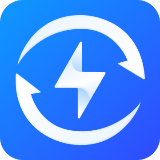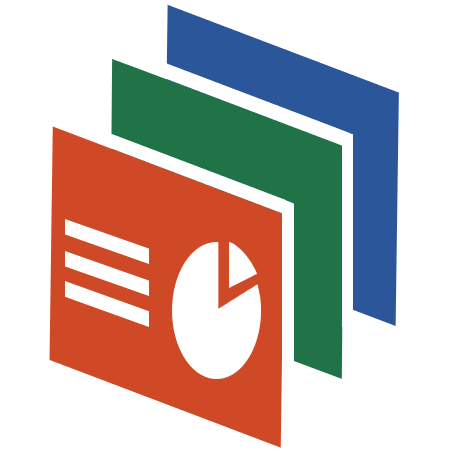浏览网页时最好用的翻译工具是什么?
40 个回答
浏览外文网页的时候,手动复制单词句子粘贴到软件中进行翻译操作,这是最耗时耗力的。
因此,要说浏览网页较好用的翻译工具,那一定是能支持截图或者划词翻译的,毕竟这样可以更好地提升我们学习或者工作的效率。
下面就针对截图以及划词这两种类型给大家安利4款好用的翻译工具,有需要的朋友记得收藏自取哦~
类型一、截图翻译工具
1.迅捷翻译
这是我桌面常备的一款翻译软件,每当遇到翻译难题的时候,它总是能轻松化解,简直就是帮了我大忙!
之所以这么说,是因为它的翻译模式超级多样,无论是输入文字,导入图片、文档、视频还是音频,它都是能支持的。

当然,要更快捷的方式,那还是得选择其中的截图模式。打开软件后点击中间的截图按钮,又或者直接按住“Ctrl+F”键进行网页信息的框选,然后就能秒得翻译结果啦~

2.QQ
一款风靡全国的即时通讯软件,平时我们除了用它社交聊天外,还能通过它的截图工具进行翻译操作,很是方便~
操作也蛮简单的,只要按下快捷键“Ctrl+Alt+F”截图要翻译的网页内容,它就会自动生成对应的中文。
还支持自由切换查看原文或者译文,并且两者会有不同颜色进行区分,方便我们进行对比。

类型二、划词翻译工具
1.网易有道词典
一款桌面词典工具,虽说主打一个查词的功能,但同样也能用来进行翻译操作,且支持屏幕划词模式哦~
不管我们在看哪个网页,只要遇到了不认识的单词时,只要鼠标划一下,它就会自动生成对应的翻译结果,是一个能够随时翻译生词的好帮手!
还能对重点词汇进行其他颜色的标注,这样我们可以更好地掌握句子中的难词,真是贴心到家了。

2.沙拉查词
一款专业的划词翻译插件,专为网页外文内容阅读而生。只要安装了这个扩展程序,并添加到浏览器中,就能划定词汇进行翻译操作啦~
还提供多个释义和例句供我们参考,甚至当我们不知道怎么发音时,它还能够帮我们读出来!
而且能被多个浏览器兼容,像Chrome、Microsoft Edge、360等各种常见的网页搜索引擎,都支持安装哦~

很高兴在这里给大家安利我的日常爱用工具,有空欢迎到 @社恐打工仔 主页逛逛~那就下次见啦~
我一般在浏览网页遇到需要翻译的内容时使用的翻译方法有两个,第一种方法是直接使用电脑的翻译工具的截图功能进行翻译,第二种方法就是直接使用手机翻译工具的拍照翻译功能进行操作。
这两种方法对我来说使用起来都是比较方便的,所以无论是使用哪种方法进行翻译,都挺好使的~
如果你还没有一款比较好用的翻译工具的话,那可以看看我这篇文章喔,说不定可能帮助到你挑选到一款适合你的翻译工具~
1.WPS
WPS是每个办公族必备的神器,它内置的功能可以说是很丰富了,除了能够编辑和制作文档外,还能够进行图片翻译。
操作非常简单,我们在浏览网页遇到需要翻译的内容时,直接使用截图工具将其截成图片,然后把图片导入该软件新建的文档当中去,接着在上方的菜单栏中选择【图片翻译】功能,等待翻译结果生成即可。

2.迅捷翻译
这款翻译软件是我最近使用频率最高的,因为它的翻译功能实在太多啦,有文档翻译、图片翻译、截图翻译、文字翻译、音视频翻译等等,而且支持的翻译语种很多,翻译速度快,准确度也高。

它的【图片翻译】功能给我的体验感很好,因为我因为工作问题经常需要对大量图片进行翻译,这个功能的批量操作刚刚好能帮助到我~

这是翻译前后的对比,准确率可达97%左右~

3. 网易有道词典
网易有道词典这款翻译软件最近好流行,它是由网易公司推出的。
它支持的翻译功能有文本翻译、文档翻译、图片翻译、划词翻译等等,而且操作方面也是比较简单的,支持多种语种进行互译,翻译效果也是比较不错的。

4.QQ
QQ是国内有名的腾讯公司开发并推出的一款通讯软件,它有多种通讯模式供我们使用,像文字、语言、视频等,而且里面还附带很多好用的工具,其中就包括【图片翻译】功能。
在电脑上打开软件,然后随意选择一个聊天框,将事先截图好的图片添加到里面去,完成后双击将图片放大,最后点击【翻译】的按键就能得到翻译出来的内容了。

以上就是今天要分享的全部内容,希望我的回答能够帮助到大家!
最后,如果你觉得我的内容还不错,就给我点赞支持一下吧~
这里是 @协力办公,欢迎关注我,我会继续分享各种实用小技巧和有趣的内容。
我会!小雨之前经常在浏览外文网页时,遇到不认识的单词、不理解的句子,就需要打开翻译软件进行查询,这样来回切换,不仅浪费时间,还会影响阅读体验,真的是太麻烦啦
于是我发现一些软件居然出了【截图翻译】这样子的神仙功能!只要在网页中选中一个单词、一句话、一段话,就可以直接在页面上弹出翻译结果啦!再也不用来回切换,省时省力!我真的太爱了!绝对是翻译必备神器!快码住码住!!!

推荐一:万能文档翻译器
传送门: https://www.xunjiepdf.com/wannengwendangfanyiqi
推荐指数:★★★★★
万能文档翻译器不止文档翻译!它除了提供【 文档翻译】外,还具备【截图翻译】、【 文本翻译】、【图片翻译】、【 剪贴站翻译】、【 文字识别】、【视音频转换功能】哦~今天酱酱给大家唠一唠【截图翻译】啦~
【操作过程】
整体界面非常简洁,直接点击【截图翻译】模块,下方就会详细的操作流程,非常适合零基础使用!

截取需要翻译的范围,可以进行细微调整,再切换成合适语言,最后点击【翻译】
PS:支持超300+语言互译~

系统即会自动完成翻译,这时我们可以点击下方的“译”即可进行译文和原文的切换,方便宝子们对照查阅

是不是操作非常简单,翻译后的 段落格式和原文一致,并且语句符合正常逻辑,理解起来难度较小
推荐二:百度翻译
传送门: 百度翻译官网 (baidu.com)
推荐指数:★★★★★
这是一款大众熟知的翻译软件啦~,采用极简模式,提供文档翻译、截图翻译、 划词翻译三种功能,翻译 词汇涉及多种领域,术语翻译会更为专业!
【操作流程】
将需要翻译的页面或文档打开,再点击软件,选择【截图翻译】,框选需要翻译的内容,设置合适的翻译语言,最后点击【翻译】即可,如果选择下方的【对照】,最终翻译结果就会呈现在原图上方,方便查阅

小雨发现整体操作还是比较简单的,也能做到快速识别,就是翻译语气会比较 书面语, 专业术语会比较多
推荐三:QQ(PC端)
传送门: qq.com/ QQ PC版官方网站
推荐指数:★★★
有点小惊讶吧!这是我们常用的社交工具,但它有很多隐藏功能,超级实用!像文字识别、面对面快传、截屏翻译、语言转文本等,其中它的截屏翻译的功能就能满足我们需求。
【操作流程】
在电脑端登录QQ,随意点击一个窗口,将鼠标划动到第三个图标,选择【屏幕翻译】

对需要翻译的内容进行框选,然后点击下方的按钮,进行识别翻译

最后在弹出的翻译窗口中,我们就能轻易看到 双语对照的翻译结果。

操作步骤较少,翻译后的语句也很通顺,但是该功能目前只开通“中英”翻译哦~
好啦,今天的分享就在这里结束啦~小雨随时不定期更新你想要的干货,期待你们的关注~
最好用的当然是浏览器自带的翻译功能了,右键单击空白处就能看到了,不过谷歌浏览器现在的翻译功能用不了了,Edge浏览器的没问题。
当然你也可以借助外部的翻译网站,同样有有文字、图片、文档翻译功能,目前能翻译近30种常用语言,翻译速度相对算比较快的,整体界面比较简洁。
直达链接 >> https://fanyi.pdf365.cn

文字翻译就不多说了,主要是图片翻译和文档翻译比较有特点,图片翻译支持截图粘贴,网站能自动识别图片内容,然后翻译成需要的语言。
译文也可以调整成双语对比版本,而且图片识别的文字和译文都是可以复制的,所以当成图片OCR工具也不是不行。

文档翻译是这个网站主打功能,也是我用的比较多的功能,主要是一键翻译PDF文件,然后有一个还原排版的译文,这个阅读起来真的就太方便了。
网站是有几种翻译模式,其中试用版是免费的,译文可以在线阅读,有双语对比和还原排名两种译文。如果你要翻译扫描件,那就需要用专业版了。
直达链接 >> https://fanyi.pdf365.cn

我们在上网的时候会发现有些外国网站是没有中文界面的,浏览起来就会比较吃力,如果是自己完全不懂的语言那就更费劲了,需要先把网页内容复制到翻译软件进行翻译,但是复制的话会跳过图片,我们没办法得到整个网页的完整信息,操作也比较麻烦。
后来我发现了两种能比较快地翻译网页的方法,一种是截图翻译,把整个页面截下来对图片进行翻译,另一种就是复制网址进行翻译。下面我就这两种方法分别介绍两个翻译工具,大家可以根据需要判断哪个比较适合自己。
一、截图翻译
1.万能图片翻译器
万能图片翻译器除了可以翻译文档和文本之外,还能够翻译图片,最值得一提的是,它不需要通过其他渠道截图再复制过来翻译,软件自带截图功能,截图后直接在网页上就可以翻译,非常方便。
打开万能图片翻译器,找到“截图翻译”功能,点击“一键截图”或者用快捷截图键对要翻译的网页进行截图,截好图后选择要翻译的原语言和目标语言点击“翻译”,等待一会儿就能完成翻译了。

下面是我利用这个软件对Yandex map页面的翻译,翻译得很准确,而且很快就翻译出来了。

2.QQ
截图翻译本身就是翻译网页的一种很快的方法,QQ又是我们经常使用的软件,都不用再额外下载其他软件就能截图翻译,简直是double方便。
登录QQ后,打开要翻译的网页,按快捷识图键Ctrl+Alt+O选择要识别的文字,截图后点击截图右下方的翻译键,就可以快速翻译选择的内容了,而且是分段中英对照的,更便于我们阅读。

QQ截屏翻译虽然很方便,但是它不足的点就在于只能中英互译,暂时还不能翻译其他语言。
二、网址翻译
1.有道翻译
有道翻译应该是我们使用得最多的翻译软件之一了,它不仅能翻译图片、文字、文档,还可以翻译网页。
打开有道翻译后,点击“翻译”——“文本翻译”,将要翻译网页的网址复制,粘贴到文本框中,选择网页的语言和目标语言,点击翻译,就会跳转到改网页,等待一会儿就会显示出翻译后的内容。

但是它有时候会出现失灵的情况,有时候是可以成功翻译的,但是我使用的时候偶尔会出现无法翻译、还是原网页的情况。
2.百度翻译
百度翻译也不用多说吧,也是我们经常使用的翻译工具,而且直接打开百度搜索引擎就能够使用,不用下载其他插件。
搜索百度首页,点击“更多”——“翻译”,将网页的网址复制到文本框中,会自动检测语言,选择后目标语言之后点击“立即翻译”,就会跳转到翻译好的页面。

百度翻译倒是基本上都能成功翻译,但是有些句子不是太通畅,对于专业性较强的领域,有些地方翻译得不是很准确。
以上就是今天分享的全部内容,希望对大家有所帮助!
觉得内容不错的话,就点个赞支持一下啦~
这里是 @Noah诺亚,欢迎大家关注,我会多多分享一些有趣优质的内容!!!
平时在浏览网页的时候最怕的就是看到英语内容,毕竟对于英语学渣来说,英语就想乱码一样,完全看不懂。
想要看懂英语网页的内容,就需要借助翻译工具了。
趣小弟最近尝试了很多翻译工具,
最后留下了6款,都是我觉得比较简单实用的,今天就把它们分享给大家。
目录已整理好在左侧,点击即可直达。
一、浏览器翻译
1.谷歌浏览器
推荐理由:翻译语种多,翻译速度快。
谷歌浏览器自带有翻译插件,平时在浏览国外的网站时,我们便可以直接使用浏览器的翻译功能,对整个网页进行翻译。
操作很简单,我们只需要在网页中点击鼠标右键,选择【翻译为中文(简体)】功能,就可以直接翻译整个网页了。

如果你想翻译成其它语言,还可以点击右上角的【翻译】按钮,点击【选择另一种语言】并选择想要翻译的语种就可以啦。

2.Edge浏览器
推荐理由:操作便捷,可以自动翻译英语页面。
Edge是Win10自带的一个浏览器,这个浏览器同样带有翻译的功能。
我们打开外语网页后,右上角的工具栏就会显示翻译选项,里面也是提供了很多种翻译语种选择。
设置好翻译语种后点击【翻译】按钮,就可以实现网页翻译了,而且可以随意切换翻译/原始页面,很是方便。

细心的小伙伴可能还会发现它有一个【始终翻译英语页面】的选项,当我们勾选这个选项后,每当我们打开一个英语页面,它都能自动翻译。

浏览器翻译可以将整个网页进行翻译,不过有一个缺点,就是需要在特定的浏览器上使用。
如果你的电脑没有这些浏览器,又不想下载新的浏览器,那么可以通过专业的翻译工具进行翻译。
下面我分为截图识别翻译和图片翻译,向大家具体介绍有哪些好用的翻译工具。
二、截图识别翻译
1.万能文字识别
推荐理由:一键截图识别、翻译语种多、翻译速度快、准确率高。
这是我最为喜欢的文字识别工具。
它不仅可以上传图片识别内容,还可以直接一键截图识别,最重要的是识别后可以对其进行翻译处理,一举两得,非常方便。
操作起来非常简单,只需要两步便能完成。
第一步:截图识别网页内容
打开软件,选择【截图转文字】功能,点击【一键截图】对网页中需要翻译的内容进行截图,截图之后会回到主页面,点击【立即识别】按钮,就能将图片中的文字识别出来了。

第二步:翻译内容
点击右下方的【翻译】功能,设置互译的语言,点击【翻译】按钮,就能快速翻译文字内容了,最后还可以将翻译好的内容【复制】导出哦!

此外,这个软件还有手机端的哦,它同样支持各种文字识别操作,而且还有全能翻译的功能,支持上百种语种翻译,不管你是想翻译音视频,还是翻译图片文档的内容,都可以轻松实现。
所以如果身边没有电脑可以使用的话,我都会使用手机端的万能文字识别工具,非常方便。

2.QQ
推荐理由:截图快速识别,一键导出翻译好的内容。
QQ是一个很好的社交聊天工具,除了日常的聊天外,它还可以截图识别、翻译文字内容,只需要用到其中的截屏工具,就能实现。
进入QQ打开聊天框,使用快捷键【Ctrl+Alt+F】进行截图翻译。

最后点击【复制】或【下载】按钮,保存翻译好的内容即可。

不过QQ的截图翻译功能,只可以实现中英文的互译哦,无法翻译其他的语言!
三、图片翻译
1.布谷鸟配音
推荐理由:支持上传多种格式的图片,翻译语种多样,翻译正确率高。
虽说软件的名字是与配音有关,但是它除了丰富的配音功能外,还有很多实用的小工具,像图片文字识别、图片翻译、文档翻译、视频转音频等功能它都有,功能性还是比较强的。
其图片翻译功能可以上传jpg、png、bmp等格式的图片,而且支持翻译多国的语言,非常方便。

打开软件后找到【图片翻译】功能,上传需要翻译的图片,接着设置互译的语言,并点击【翻译】按钮,就能快速得到翻译好的内容了。
点击【复制】按钮便可以将翻译好的内容导出啦。

2.WPS图片
推荐理由:操作简单,翻译速度快。
WPS图片是一个图片查看器来着,同时还拥有很多图片编辑、处理的功能,其中就包含图片翻译,能帮我们将图片中的文字提取出来并进行翻译。
使用WPS打开需要翻译的图片,点击右上角的【工具箱】按钮,选择【文字翻译】功能。

上传图片,便能快速将图片中的内容识别提取出来并进行翻译,最后保存翻译内容即可。

不过这里需要提醒大家,WPS图片的文字翻译功能是需要会员才能免费使用,非会员是无法使用的。
以上就是今天分享的所有翻译工具了。
最后说下我的个人使用感受。
平时如果是只需要浏览网页内容,不用复制翻译好的内容的话,我会直接使用浏览器进行翻译,更加方便快捷。
而如果是还需要复制翻译好的内容,我会选用万能文字识别,因为它可以直接截图翻译,当想要翻译复制某个部分的内容时,都可以直接截图翻译,快速精准的获得想要的内容。
当然啦,大家也可以逐一尝试,然后选择合适自己的翻译工具!
最最后,如果觉得内容不错的话,就点个赞支持一下啦!
这里是 @趣小弟,大家可以关注我,我会经常分享一些实用有趣的内容哦!!!
我一向不掩饰对对浏览器插件的推崇。
首先,浏览器是日常工作中频繁接触的工具,借助浏览器这个平台,让插件触手可及,使用更加方便。
其次,插件普遍在几十KB或者上百KB,对比于动辄几十上百MB的桌面应用要轻量很多。
对于翻译也是这样,可供选择而且非常好用的插件太多了,今天就来给大家分享几款。
1. 侧边翻译

侧边翻译是一个简单实用的翻译插件,支持Chrome浏览器、火狐浏览器、360安全浏览器等主流浏览器。
它的出现主要为了解决用户阅读外文文献困难问题,对比于大多数翻译插件,它在提升用户体验方面可谓是费尽心思。
选择侧边弹出这种相对友好的方式来展示翻译结果,避免遮挡内容影响阅读,设计了简洁清晰的翻译结果展示栏,对重要内容进行了突出显示,保证用户的注意力集中于展示的内容而不是展示框等无关紧要的东西。如果用户使用翻译的频率比较高,可以选择固定展示栏。
除此之外,快捷功能、黑名单、网页翻译等功能也非常好用。
2. 沙拉查词
我认为目前在翻译过程中主要存在如下几个困难点:
- PDF格式:需要逐段复制,且有换行符问题,复制到翻译软件之后需要手动删除换行符
- 翻译结果不准确:不同领域文献会有很多专业词汇,如果依赖单一的翻译工具,结果不够准确
- 频繁切换:阅读文献过程中需要频繁切换文献与翻译软件之间,会分散阅读的注意力,低效
刚好,沙拉查词能够轻松的解决这3个难点,让英语文献翻译不再困难。
当我们在Chrome安装沙拉查词之后,我们只需要鼠标右键点击沙拉查词图标,然后选中“在PDF阅读器中打开”,然后就可以在浏览器打开PDF阅读器,我们选择需要翻译文献,然后就可以很轻松的进行PDF的翻译。
另外,我们都知道,换行符是文献阅读中的一个很重要的点,如果不解决换行符,翻译结果会存在很大歧义,沙拉查词可以自动去除换行符,这样我们就不用再手动删除换行符了。
下面来看一个演示,

在词典方面它支持的接口也可以说是非常强大:
- 剑桥词典
- 柯林斯高阶
- 谷歌
- 必应
- 有道
- Urban
- ...

当我们选中要翻译的段落之后,它能够把每个词典的翻译结果进行同时展示。这样,我们就会对来自不同词典的翻译结果一目了然,然后,我们可以结合自己的理解,去提炼出我们想要的翻译结果。
3. 划词翻译

支持谷歌、DeepL、ChatGPT、百度等 9 个国内外主流翻译服务,均可用于全文翻译,同时还能在 PDF 里使用。
在使用形式方面,支持划词翻译、截图翻译、网页全文、音视频翻译等功能。
4. 彩云小译

这是一款能够实现「对照翻译」的Chrome插件,简单概括就是在网页使用时,它可以将翻译结果展示在原文旁边,这对于很多喜欢对比着来阅读网页的同学非常有帮助。
没错,我就是这样,习惯不停的在原文和译文之间切换,彩云小译简直解决了大问题。
5. 沉浸式翻译

沉浸式网页双语翻译插件,完全免费使用,支持 Deepl/Google/有道/腾讯翻译等多个翻译服务,支持 Firefox/Chrome/油猴脚本,同样可以在 iOS Safari 上使用。
和彩云小译一样,支持对照翻译,只不过,它不仅支持网页对照翻译,还支持PDF对照翻译!
hello,大家好,我是Jackpop,重点大学本科毕业后保送到哈工大计算数学专业读研,有多年国内头部互联网、IT公司工作经验,先后从事过计算机视觉、推荐系统、后端、数据等相关工作。如果同学们在升学考研、职业规划、高考志愿、简历优化、技术学习等方面有困惑,欢迎大家前来咨询!
现在市面上的翻译工具有很多,但是也很容易踩雷用到不好用的软件。
那么今天我就分享5个简单好用的翻译工具给大家,不仅翻译速度快,翻译的正确率还高,保证不会踩雷。
一、浏览器翻译
1、搜狗浏览器
搜狗浏览器自带的翻译插件很是实用,我们在浏览外语网页时,就可以通过它进行翻译操作,操作起来很简单。
在搜狗浏览器中打开外国网页,点击右上角的翻译按钮,选择【翻译此页面】,便能对整个网页进行翻译。

翻译完成后,我们还可以点击【原文】、【译文】自由切换界面,十分方便。

2、Edge浏览器
Edge是Win10自带的一个浏览器,其自带的翻译功能就可以帮我们快速翻译网页中的文字。
打开外语网页,右上角的工具栏就会显示翻译选项,设置好翻译语种后点击【翻译】按钮,就可以实现网页翻译了,而且可以随意切换翻译/原始页面,非常方便。

它里面还有一个【始终翻译英语页面】的选项,当我们勾选这个选项后,每当我们打开一个英语页面,它都能自动翻译,非常使用。

虽说浏览器直接翻译整个页面很方便,但是这是需要在特地的浏览器上才可以的,所以如果你没有这些浏览器,也可以使用专业的翻译工具进行翻译。
二、翻译工具
1、万能文字识别
平时我都会用这个工具来识别文字内容,它支持图片转文字、截图转文字、音频转文字、视频转文字等多种文字识别功能,其中的截图转文字功能不仅可以快速识别文字,还可以将识别好的文字进行翻译,满足识别文字、翻译的多种需求。
我们只需两步就能完成截图翻译的操作,十分简单。
第一步:截图识别文字
选择【截图转文字】功能,点击【一键截图】截取需要识别的区域,截取好之后点击【立即识别】就能快速提取文字。

第二步:翻译
点击【翻译】按钮便会弹出翻译界面,接着设置互译的语言即可快速翻译,最后点击【复制】将翻译好的内容导出即可。

2、百度翻译
百度翻译提供了文档翻译、截图翻译、划词划词等功能,支持中文、英文等多种语言的相互翻译,翻译功能算是不错的,而且界面简洁,操作也是简单易懂。

打开软件,点击【截图翻译】截取需要翻译的区域,软件就会自动检测语言并进行翻译,最后将翻译好的文字导出就可以啦~

3、QQ
虽然大家现在都比较少使用QQ了,但是不得不说它的一些小功能还是蛮好用的,像它的截图翻译功能,只需截取图片即可快速翻译,还是很不错的。
操作上也是不难,进入QQ后,打开聊天框,使用快捷键【Ctrl+Alt+F】调出截图翻译功能。

截取需要的范围后系统便会自动翻译,最后点击【复制】、【下载】按钮将文字导出即可。

不过QQ只支持中英互译,翻译功能相对单一了一点。
以上就是今天分享的全部内容啦,希望对大家有所帮助哦~
如果觉得内容不错的话,就点个赞支持一下啦~
这里是 @职场生存指南,欢迎大家关注,我会多多分享一些有趣优质的内容!!!
平时工作的时候,经常会用到很多国外的素材、工具网站,但是以我摸鱼多年的英语水平,显然是不足以hold住的。

所以,我就无师自通地找到了各种实用的翻译工具,以下分享的8个工具,都是我觉得比较好用的,可以应用于不同的场景,相信总有一个适合你!
一、浏览器翻译
1.谷歌浏览器
谷歌浏览器有自带的翻译插件,我们在浏览外语网站的时候,右键点击选择【翻成中文】,就可以直接翻译整个网页了。

并且在右上角的翻译按钮,可以自由切换当前网页的语言。
如果你设置了自动翻译,浏览器还会自动识别非中文网站并翻译。

2.Edge浏览器
作为win10自带的浏览器,Edge也同样自带了翻译功能,当你打开一个外语页面时,右上角的工具栏就会显示翻译选项,支持多种不同的翻译语言,并且可以切换翻译/原始页面。

当你勾选了始终翻译,它能够自动翻译每一个网站。

二、文字识别翻译
1. 迅捷OCR文字识别
这是一款专业的OCR文字识别软件,可以对网页或者其他软件进行截图,快速提取出文字,并且支持直接翻译。

设置好语言选项之后就可以翻译了,并且可以快速复制翻译文本。

2.QQ截屏
QQ的截屏功能大家应该都用过,但是你也许不知道,它还有文字识别和翻译的功能。
使用快捷键Ctrl+Alt+A进行截图,把需要翻译的文字框选起来,选择下方的【翻译】功能。

软件会弹出一个翻译窗口,并且自动提取截屏的文字进行翻译。同时,翻译的结果还可以复制下来,或者下载为文本文件。

三、划词翻译
1. 有道词典
有道词典的软件版支持划词、取词翻译的功能,只要软件保持在后台启动,就可以随时翻译。
浏览网页的时候,选取文字,就可以看到有道的快捷翻译功能,还支持双击单词快速查词典。

也可以跳转到软件主界面,查看逐句对照、切换翻译设置等。

2. DeepL翻译
这款工具是一款运用智能学习技术的在线翻译工具,翻译效果很流畅,比较接近人工翻译。
下载、打开软件后,我们可以用快捷键Ctrl+c+c来翻译内容。
这个快捷键方便好记,同时也和我们常用的快捷键区分开来,无需担心误触。

四、翻译插件
1. 彩云小译
彩云小译是一款网页翻译插件,它的特点是可以实现双语对照,可以在翻译网页的同时,保留原来的语言作为对照,对于我们学习外语、参考理解来说很方便。

2.搜狗浏览器插件
搜狗浏览器有两个自带的插件功能可以用于翻译。
划词菜单
这个主打翻译的插件,能够识别网页的文字,并对选中的文字进行智能识别和翻译。

插件还支持翻译整个页面,以及切换回翻译前的界面。并且右上角还有一个悬浮窗可以随时输入、查询翻译结果。

截图
搜狗浏览器的截图插件附带有文字识别翻译的功能,可以直接识别和翻译部分文本。


并且这个截图插件可以应用于其他浏览器、其他软件——使用【隐藏浏览器窗口截屏】功能,就可以把浏览器最小化,截图并翻译其他界面了。

以上就是本次分享的内容了,如果对你有帮助的话,请给我点个赞吧!
记得关注@ 视频编辑助手,我会长期更新各种干货的!
预览国外网页时最好用的当然是浏览器自带的翻译工具,不过目前除了Edge还拥有自带的翻译之外,谷歌及其他浏览器几乎都不提供翻译功能了。
除了浏览器自带的翻译之外,我还给大家整理了5个免费的插件翻译工具,同样可以直接翻译外文网站,有些还支持翻译指定页面短语。
1、Edge自带翻译
Edge浏览器自带的语言翻译功能需要在设置中开启才能使用,打开浏览器设置然后在左侧找到语言,然后开启这个翻译功能,并选择常用翻译语种比如选择翻译为中文。

开启后我们在预览外文网站时,它会自动弹出“翻译英文页面”,点击翻译会自动将页面翻译成中文,另外还可以右击鼠标点击翻译功能,还能自定义选择翻译为其他语言。

2、沙拉查词
一个开源免费的翻译插件工具,支持翻译短语、网页翻译、文档在线翻译等。打开浏览器的microsoft插件工具,搜索找到这个插件然后添加点击到扩展管理上。

添加到扩展插件上后,打开一个英文网站,很快就可以在页面看到弹出的翻译图标,在页面选中需要翻译的内容,然后点击翻译图标它会自动翻译成中文。

3、Deepl
和网页端的相比插件版的Deepl翻译更加方便,不需要离开浏览器就能快速翻译全网页。

找到这个插件后点击添加到扩展插件上,在预览英文以及其他语言的网页时,通过复制网页内容的方法选中需要翻译的内容,下面会看到出现的Deepl图标,点击该图标就可以快速的看到翻译结果。

4、Mate Translate
一个语种非常丰富的翻译插件,能够翻译多种网页的语言,支持翻译的语言可以达到100多语种,可以用来翻译短语、网页等,在网页上看不懂的语言都可以用它一键翻译。

翻译方法很简单,添加到网页上后它会一直在页面显示,需要翻译时直接点击它,选择想要翻译的语种,很快就可以看到翻译结果,,翻译后的内容还会同步进行记录保存在浏览器上。

5、智能翻译官
一个功能丰富的多语种翻译软件,提供了各种场景下会用到的翻译神器,包括手机网页翻译、文字翻译、文本翻译、语音翻译等,基本上可以满足你在工作或学习上会用到的一切翻译功能。
尤其是它的网页翻译功能,不需要打开电脑就可以在手机上看到翻译结果,打开页面后点击“更多功能”,就可以看到网页翻译工具。

翻译的方法很简单,点击网页翻译,将需要翻译的网址链接复制粘贴到翻译框内,然后选择需要翻译的语种,支持翻译的语种非常多包括:中文、 德语、韩语、西班牙语、日语、英文、法语、俄语等,选择好语种后就可以点击开始翻译了。

选择好翻译语种最后点击开始翻译,很快就可以在下面的翻译结果上看到网页翻译内容,手机上的内容会按照网页内容顺序进行翻译,还可以在点击原文查看和复制翻译结果。

以上就是这次和大家分享的网页端的翻译工具,在电脑上预览国外网站遇到看不懂的语言,都可以用上面这几个工具进行翻译。
谷歌浏览器自带翻译功能呀,鼠标点击右键就能看到了。
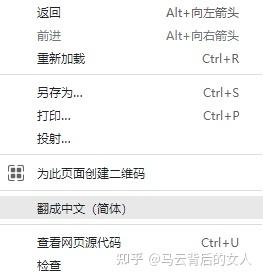
如果是需要划词翻译,可以用沙拉查词。
如果是翻译图片和文件,可以用福昕翻译。
平时在工作时,总要用到国外的一些素材,但每次浏览网页时,总是一头雾水,完全看不懂那些英语。
所以呢,我就寻找了好多翻译工具进行翻译,但是实用的不多哦,以下分享的5个翻译工具,都亲测好用,相信总有一个是你喜欢的,
1.Microsoft Edge
现在很多电脑都会自带这个浏览器,它除了是搜索引擎之外,它还自带了翻译功能。当我们打开一个外语页面的时候,会自动显示翻译选项,还支持了多种不同翻译语言呢。
设置好需翻译的语种后,点击【翻译】就好,就可以实现网页翻译了,而且还能随意切换翻译和原始页面,非常的方便呢。

有些小伙伴可能还注意到这个,它有个【始终翻译英语】的选项,只要我们勾选这一个,往后打开一些英语网页,就会自动翻译。

不过有一个缺点,就是这个得在特定的浏览器才能使用。
2.全能翻译官
这是我很喜欢的一款翻译工具。里面有多种翻译方式,如文字翻译、图片翻译、音频翻译等等,翻译语种还很多,基本满足我们的翻译需求。

操作起来也很简单,只需要两步就完成啦。
第一步:打开软件,选择要翻译的类型,例如【文本翻译】,输入文本,自由选择翻译的语言。

第二步:点击【翻译】,短短几秒,它就能翻译出来了,最后还可以复制译文或导出Word哦!

3.有道词典
有道词典的软件版本支持划词、取词翻译的功能,只要保持软件是启功的状态,就可以随时进行翻译的哈。
有很多翻译工具,可以解决我们工作中的翻译难题。

在外语网页中,随意划词,右下角就会有搜索的图标,点击就可以翻译了,非常地方便快捷。

但是它有些功能需要会员才能使用,而且广告较多哦。
4.DeepL翻译
它有PC、APP端口,也有网页版,个人比较推荐网页版,日常进行网页翻译的使用还是电脑比较多一些,而且还不占空间。软件支持31翻译语种,翻译的结果会比较接近口语化,更加方便我们理解。
打开DeepL网页,可以选择翻译文本或文件,直接把需要翻译的文本或文件添加进去就会自动翻译。

可以自由转换要翻译的语言,这是转换为中文的翻译效果图。

大家要注意一下哦,它在翻译时有字数和次数的限制的。
5.WPS图片
WPS图片是一个图片查看器来着,它可以对一些图片进行编辑处理,意料之外的是它还包含图片翻译,能帮我们提取图片中的文字并进行翻译。
使用WPS打开需翻译的图片,点击右下角的【工具箱】,选择【翻译图片】功能。

很快速就可以翻译出来,还能选择其他翻译语言,最后保存翻译内容就可以了。

需要注意的是,WPS图片的翻译图片功能是需要会员才能免费使用,非会员是不可用的哦。
以上就是今天分享的所有翻译工具了。
当然啦,大家也可以逐一尝试,然后选择合适自己的翻译工具!
最最后,如果觉得内容不错的话,就点个赞支持一下啦!
这里是 @一级摸鱼选手小谢,大家可以关注我,我会经常分享一些实用有趣的内容哦!!!
小马哥每次浏览网页,最怕碰到全是英文的,看不懂又很麻烦,所以经常需要借助网页翻译工具,今天趁着这个机会,给大家分享6种好用的浏览器翻译工具,方便大家浏览任何网页!
一、使用浏览器自带的翻译工具
1.QQ浏览器
大部分人常用的浏览器之一,我们通过它浏览国外网站时可以直接使用其自带的翻译功能对整个网页进行翻译。
使用起来很便捷,直接点击菜单栏的翻译按钮就能够翻译整个网页了。

如果找不到翻译功能,就在浏览器的右上角找到“应用中心”,进入之后选择“管理我的应用”,找到“翻译”插件,勾选启用选项即可。

2.edge浏览器
Win10系统自带的浏览器,它也具备网页翻译功能。当我们打开外语网站时,浏览器会自动识别语言并提供翻译功能,我们也可以自己点击上方的翻译按钮进行翻译,该功能可直接翻译整个网页,很是方便。
大家还可以勾选“始终翻译英语页面”这个选项,之后每当我们打开一个英语页面,它都能自动进行翻译。

如果没有显示翻译按钮,就在浏览器的“设置——语言”中进行设置。打开“让我选择翻译不是我所阅读的语言的页面”选项即可。

3.搜狗浏览器
搜狗浏览器本身自带的截图插件功能很强大,不仅可以直接截取网页内容,还能提取和翻译截图中的文字,十分实用。
在搜狗浏览器中浏览网页时,点击上方菜单栏中的截图按钮或者按快捷键“Ctrl+Shift+X”进行截图,接着选择翻译功能翻译图中文字内容。

在弹出来的翻译窗口中,设置翻译语言,浏览器就会自动给出翻译结果,我们可以查看原文和译文,并将其复制或导出为Word文档。

不过目前浏览器的翻译功能仅支持翻译中文、日语、英文、韩语四种语言。
二、借助专业的截图翻译工具
1.万能文字识别
拥有强大的OCR技术的软件,它支持图片转文字、截图转文字、图片转表格等功能,而且翻译功能很全面,支持上传图片、音频、视频等格式的文件进行准确快速的翻译,翻译效率很不错。
大家直接借助软件的“截图转文字”功能截取网页内容就能进行翻译,它支持包括中文、英文、西班牙语、日语在内的多国语言,非常实用。

打开软件后,选择“截图转文字”功能,按快捷键“ALT+F”或点击“一键截图”,截取需要翻译的屏幕内容。
接着根据实际需要翻译的内容调整截图大小,点击“立即识别”按钮,软件很快就能将图片中的文字内容提取出来,然后直接点击下方的“翻译”按钮开始翻译。

在翻译窗口中,设置翻译语言,点击“翻译”即可得到准确的翻译结果,最后复制翻译结果即可。

2.WPS
WPS不仅文档编辑功能很强大,而且它还是一个非常实用的翻译工具,它的翻译功能有全文翻译、图片翻译等等,我们也可以借助WPS翻译网页截图。

浏览网页时,截图需要翻译的内容,然后新建一个空白文档,插入截图,选中图片后点击菜单栏中的“图片翻译”功能。我们很快就能得到截图中提取出来的文字内容及翻译结果,翻译准确度还不错。

不过只有会员可以查看和复制全部译文,且该功能目前只支持中英文互译,存在一定限制。
3.QQ
小伙伴们应该都用过QQ吧,它不仅是一个聊天社交还拥有很多实用功能,比如自带的截图功能中含有多种便捷好用的小工具,比如截屏识图、截屏翻译、录屏等,直接用它来翻译屏幕内容十分方便。
在电脑上登录QQ,打开任意一个聊天窗口,选择截屏工具栏中的“屏幕翻译”功能或按快捷键“Ctrl+Alt+F”,截取需要翻译的屏幕内容,就能对截图进行文字识别和翻译。

我们还可以对翻译结果其进行复制或者将其下载为文档,十分便捷。

虽然这个功能很便捷,但它仅支持将英文翻译为中文,翻译效率也比不上专业的工具,可以作为备用工具使用。
以上是今天要分享的全部内容,希望我的回答能够帮助到大家!
如果你觉得我的内容还不错,就给我点赞支持一下吧~
这里是 @职场小马,欢迎关注我,我会继续分享各种实用小技巧和有趣的内容。
自动用上 Edge 后就没为翻译发过愁。
之前用的 Chrome ,翻译跟网络环境有很大关系,极不稳定。
Edge 自带工具可以实现对网页的翻译,而且由于服务在国内,还比较稳定。
翻译准确度也比较高,是我目前主要在用的翻译工具。

可以用鼠标选中一个单词、一句话、一段话进行翻译。
并且选中文字,右键后,还能对选中的文本进行翻译。“将所选内容转化为中文 (简体)”

应该是满足了题主的需求。
不得不感慨,Edge 自从换了 Chromium 内核后,真的是一天比一天努力(走别人的路,让别人无路可走)。
而且 Bing 搜索也没百度那么多广告,内容质量也不错,当然还有 Bing 版的 ChatGPT 可以玩,这个目前还需要内测申请:

不过,令人讨厌的点也有,比如用 bing 搜索 “chrome” 的时候,会提示你下载 edge 。

总的来说,Edge 如今的体验还是相当不错的。
我是 @左华栋 ,一个喜欢数码的互联网人
小敏推荐几款适合浏览页面使用的翻译工具!
1.Edge浏览器
想不到吧,浏览器是有自带的翻译功能的!
之前喜欢用谷歌浏览器翻译,但它后来因为种种原因关闭服务,正常渠道已无法使用。在惋惜之际,小敏发现微软系统自带的浏览器,也能进行页面翻译,而且还非常好用喔!
▪操作流程
我们打开需要翻译的页面,点击右上角的“显示翻译选项”,然后选择合适的语言,最后点击“翻译”,系统就会自动进行翻译啦,超简单的~

2.万能文档翻译器
直达链接: https://wnwdfyq.com/
小敏超喜欢这款软件!它的功能可太多啦,像截图翻译、文档翻译、视频翻译、音频翻译等等,除英语、法语等热门语言外,还支持越南语、泰语等100种语言互译,真的很绝~
我们可以用它的“截图翻译”功能实现屏幕翻译,操作也很简单哦!最重要的是它采用AI技术,相较于其他软件,会翻译得更具感情色彩,符合正常逻辑,小学生都能轻松理解!
▪操作流程
进入软件后,选择左侧工具栏中的“截图翻译”,然后点击界面中心的“一键截图”。

框选需要翻译的内容,再切换成合适语言,最后点击“翻译”按钮,就完成啦!

3.网易有道翻译
直达链接: https://youdao.com/
官方称其为“史上最强大的翻译生产力工具”,小敏觉得这有点太夸张啦,但它的“取词划词”功能做得确实不错,能够直接翻译页面中的字词,不用来换切换。
软件还完整收录新牛津、牛津、柯林斯、韦氏、新世纪日汉、龙朝中韩等多种权威词典及例句,所以对专业名词的翻译也会更精准!
▪操作流程
在首页点击“屏幕划词”,再根据自身需求,对划词的展示方式、开关热键等进行设置。

然后遇到不会的词汇或短语,直接用鼠标拦选,上方会出现“【AI】”和“放大镜”两种选项,鼠标挪到“放大镜”,就会出现读音和释义。
但目前该功能只支持英/法/韩/日/德/俄/葡/西与中文的互译,其他小语种不能使用此方法。

4.百度翻译
直达链接: https://fanyi.com/
这款软件大家都很熟悉,小敏就不多介绍啦!界面非常简洁,在“截图翻译”模块,设置生物医药、电子科技、水利机械、网络文学四个领域,这样术语翻译会更为专业!
▪操作流程
将需要翻译的页面或文档打开,然后登录软件,选择“截图翻译”。

截取需要翻译的范围,进行细微调整,再设置合适语言,最后点击“翻译”就完成啦。

今天回答就到这里啦,请记得点赞收藏哦~
@小敏搬砖日记,我将分享更多优质内容!